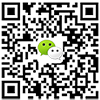[导读] 声卡,也叫音频卡(港台称之为声效卡):声卡是多媒体中最基本的组成部分,是是现实声波/数字信号相互转换的一种硬件。声卡的基本功能是吧来自话筒、磁带、光盘的原始声音信号加以转换,输出到耳机、扬声器、扩音机、录音机等声响设备,或通过音乐设备数字家口使乐器发出美妙的声音。 声卡,也叫音频卡(港台称之为声效卡):声卡是多媒体中最基本的组成部分,是是现实声波/数字信号相互转换的一种硬件。声卡的基本功能是吧来自话筒、磁带、光盘的原始声音信号加以转换,输出到耳机、扬声器、扩音机、录音机等声响设备,或通过音乐设备数字家口使乐器发出美妙的声音。 声卡效果调试 首先安装好声卡的硬件,在进CMOS里去屏蔽原来板载的声卡(原来的独立声卡可将其拆除),接着进入CMOS找到Integrated Peripherals(集成的外部设备),把AC97 Audio后面的Auto 修改成 Disable,再保存设置,(不同CMOS的名称不一样,这边提供的是最常用的CMOS设置)。 然后可以安装创新5.1声卡的驱动,默认安装好创新5.1声卡驱动后就可以开始调试了。 (1)打开计算机最右边下面的小喇叭音量控制,我们就选择以下几个足够了,因为其他的对我们没有什么用,建议不用选择。 除非你是线性输入,那是另外的问题!把播放控制和录音控制选择完毕,其实我们以后不用下面小喇叭里的控制也行。 如果你的你觉得声音不够大,就点麦克风下面的高级。 增强+20Db 注意的是播放控制下面高级里的高低音调节,对自己听有用 可是被人听着还是和你没有调节时候一样,所以我们一般不调节 (2)开始—程序(所有程序)—Creative—Sound Blaster Live!—Creative Surround Mixer点鼠标右键发送到桌面快捷方式 ,因为我们经常要用Creative Surround Mixer,提议拖到最下面的快捷栏。出现如下图的程序界面: (3)运行Creative Surround Mixer程序,就出现以下的界面。 先点开高级模式,以下没有静音的3个框不允许选择静音! 有时候你在切换 您听到的声音——麦克风 时候会在麦克风里自动打上静音,那也属于正常,去掉麦克风静音就可以了。 关键:最左边的音量就是总音量控制,一般我们选择最大、旁边的高低音是自己听的声音,和你传给别人的无关,因此就在默认的状态。 波形/MP3是控制自己音乐的大小和听别人声音的音量控制,这个需要根据伴奏音量来调节。 麦克风是自己监听话筒里唱歌或者说话声音的大小,只要话筒不产生尖叫可以选择大一点。 最后是您听到的声音,这里一定要选择您听到的声音,否则纵然自己可以听到混响效果,传出去的还是同样没有效果!您听到的声音就是控制唱歌时候别人听到你歌声音量的大小,和音乐大小没有联系(除非你是外接VCD)。 至于MIDI,CD音频,线性输入,辅助设备,CD数字,电话应答,PC音箱 现在用不着也不管它是否静音还是打开。 (4)打开“设置”这个就是效果设置, 第一选择“自定义”右边修改成“说话”(用中文) 中间框里的原声我们不用去修改,默认0.0DB就是最大。 混响:根据本人的试验Auditorium效果是比较合适的,那就选择这个,拉动主混响量在-14 (左右),你也可以选择自己喜欢的混响效果那么后面的参数-14就不一定是了。